В этом уроке сделаем красивую надпись к 8 марта. А сохранив ее в формате png, можно будет добавлять этот текст на праздничные открытки.
Но сначала нарисуем толстенькую восьмерку.
1-Файл-создать. 1200 на 800 пик, фон белый.
2-Взять инструмент "эллипс", выбрать цвет и нарисовать фигуру.
3-Слой-создать дубликат слоя.
4-Сдвинуть слой вниз инструментом "перемещение".
5-Редактирование-свободное трансформирование. Немного увеличить слой, потянув за угловой маячок и одновременно нажав на клавиатуре Shirt и Alt.
6-В окне слоев поставить верхний слой под слой "эллипс 1".
7-В окне слоев активировать верхний слой.
8-Инструментом "эллипс" нарисовать еще фигуру и выбрать белый цвет.
9-Слой-создать дубликат слоя.
10-Опустить фигуру вниз, выбрав инструмент "перемещение".
11-Редактирование-свободное трансформирование. Немного увеличить фигуру.
12-В окне слоев растрировать слой "эллипс1".(Кликнуть правой кнопкой мыши по слою и выбрать "растрировать слой".)
13-Тоже сделать и со слоем "эллипс 1 копия"
14-Кликнуть по миниатюре слоя "эллипс 2 копия". Загрузится выделение. Активен слой "эллипс 1 копия".
15-Нажать Delete.
16-Удалить слой "эллипс 2 копия". (Кликнуть правой кнопкой мыши по слою и выбрать "удалить слой".)
17-Активировать слой "эллипс 1"
18-Кликнуть по миниатюре слоя "эллипс 2".
Нажать Delete.
19-Удалить слой "Эллипс 2".
Если отключить глазок у слоя "фон", то будет видно, что вся восьмерка на прозрачном фоне.
20-Слой объединить с предыдущим.
21-Фильтр-шум-добавить шум.
22-Слой-стиль слоя-тень.
23-Открыть файл с цветком для украшения.
24-Перенести на восьмерку.
25-Слой-создать дубликат слоя. И сдвинуть его.
У этого слоя нужен будет кусочек стебля.
26-В окне слоев поставить слой с дубликатом цветка под слой с восьмеркой.
27-Стереть ластиком все не нужное, оставив кусочек стебля.
28-Активировать верхний слой (с цветком).
29- Ластиком стереть кусочек стебля с восьмерки.
30-Слой-создать дубликат слоя.
31-Активировать "слой 1".
32-Кликнуть по миниатюре этого слоя, чтобы загрузить выделение.
33-Редактирование-выполнить заливку. Залить темно бордовым цветом.
34-Выделение-отменить выделение.
35-На клавиатуре нескольео раз нажать на правую стрелку, сдвигая слой вправо.
36-Уменьшить непрозрачность слоя.
37-Ластиком стереть тень, где она не нужна.
38-Выбрать инструмент "текст" и написать слово "марта".
39-В окне слоев кликнуть по слою "марта" и выбрать "растрировать текст".
40-Фильтр-шум-добавить шум.
41-В окне слоев кликнуть правой кнопкой мыши по слою с восьмеркой, выбрать "скопировать стиль слоя"
42- Кликнуть правой кнопкой мыши по слою "марта" и выбрать "вклеить стиль слоя".
43-Отключить слой "фон" и сохранить в формате png.
Посмотрите еще один интересный текст к 8 марта в этом уроке.



























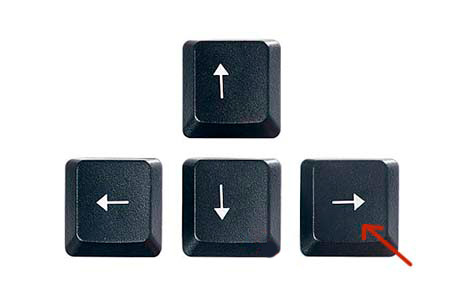







Надежда, спасибо! Очень нежно и красиво получилось. Обязательно использую этот урок в своих работах.
Спасибо, Ульяна! Так можно любую надпись сделать.